การพิมพ์จากอุปกรณ์หน่วยความจำ USB (การพิมพ์สื่อข้อมูลหน่วยความจำ)
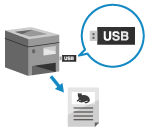 | ด้วยการพิมพ์สื่อข้อมูลหน่วยความจำ คุณสามารถพิมพ์ไฟล์ PDF, JPEG และ TIFF ได้โดยตรงจากอุปกรณ์หน่วยความจำ USB ที่เสียบเข้ากับเครื่องโดยไม่ต้องใช้คอมพิวเตอร์หรือโปรแกรมควบคุมเครื่องพิมพ์ คุณยังสามารถดูตัวอย่างไฟล์รูปภาพ JPEG และ TIFF บนแผงการดำเนินงานก่อนพิมพ์อีกด้วย ซึ่งสะดวกเมื่อพิมพ์ไฟล์บนคอมพิวเตอร์โดยไม่ต้องมีการเชื่อมต่อเครือข่าย หรือพิมพ์จากอุปกรณ์ภายนอก |
การเตรียมการที่จำเป็น |
กำหนดการตั้งค่าเพื่อพิมพ์ข้อมูลจากอุปกรณ์หน่วยความจำ USB การเตรียมการเพื่อพิมพ์จากอุปกรณ์หน่วยความจำ USB * ตามค่าเริ่มต้น MF756Cx ไม่อนุญาตการพิมพ์ |
1
เสียบอุปกรณ์หน่วยความจำ USB เข้ากับพอร์ต USB ของเครื่อง การเสียบและการนำอุปกรณ์หน่วยความจำ USB ออก
หากหน้าจอการทำงานของสื่อหน่วยความจำปรากฏขึ้น ให้กด [พิมพ์สื่อบันทึกหน่วยความจำ] และดำเนินการต่อในขั้นตอนที่ 3
2
ในแผงการดำเนินงาน ให้กด [พิมพ์สื่อบันทึก หน่วยความจำ] ในหน้าจอ [Home] หน้าจอ [Home]
ไฟล์และโฟลเดอร์ของอุปกรณ์หน่วยความจำ USB จะแสดงขึ้นมา
3
เลือกกล่องกาเครื่องหมายของไฟล์ที่จะพิมพ์ หน้าจอสำหรับการเลือกไฟล์ในอุปกรณ์หน่วยความจำ USB
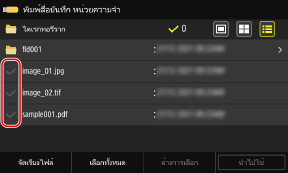
คุณสามารถเลือกไฟล์จำนวนมาก
* เฉพาะไฟล์ที่อยู่ในโฟลเดอร์เดียวกันเท่านั้นที่สามารถเลือกได้พร้อมกัน หากคุณย้ายโฟลเดอร์นั้น การเลือกไฟล์จะถูกยกเลิก
* คุณไม่สามารถเลือกทั้งไฟล์ PDF และไฟล์รูปภาพ (ไฟล์ JPEG หรือ TIFF) ในเวลาเดียวกัน
4
กด [นำไปใช้]
หน้าจอการตั้งค่าการพิมพ์สื่อข้อมูลหน่วยความจำจะแสดงขึ้นมา
5
กำหนดการตั้งค่าการพิมพ์ การตั้งค่าการพิมพ์สื่อข้อมูลหน่วยความจำ
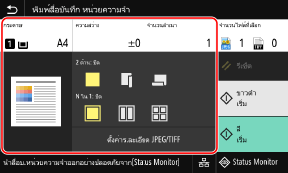
6
กด [เริ่ม ขาวดำ] หรือ [เริ่ม สี]
การพิมพ์จะเริ่มต้น
เมื่อต้องการพิมพ์แบบขาวดำ ให้กด [เริ่ม ขาวดำ] เมื่อต้องการพิมพ์แบบสี ให้กด [เริ่ม สี]
หากต้องการยกเลิกการพิมพ์ ให้ใช้แผงควบคุมเพื่อยกเลิกการพิมพ์ เมื่อยกเลิกการพิมพ์ด้วยแผงการดำเนินงาน
ใช้ [Status Monitor] เพื่อดูสถานะงานพิมพ์และรายการบันทึก การดูสถานะงานพิมพ์และรายการบันทึก
7
เมื่อการพิมพ์เสร็จสมบูรณ์ ให้ถอดอุปกรณ์หน่วยความจำ USB ออก การนำอุปกรณ์หน่วยความจำ USB ออก